안녕하세요! 오늘은 노트북을 더 빠르게, 더 오래 사용할 수 있는 최적화 방법 10가지를 소개해 드리려고 해요. 노트북을 오래 사용하다 보면 점점 느려지거나, 발열이 심해지는 경험이 많으실 텐데요. 쉽고 간단하게 따라 할 수 있는 노트북 성능 개선 방법을 알려드릴게요.
노트북 속도 개선, 발열 관리, 그리고 불필요한 프로그램 관리까지, 이번 포스팅을 참고하셔서 노트북 성능을 최적화하고 더 쾌적하게 사용해 보세요.
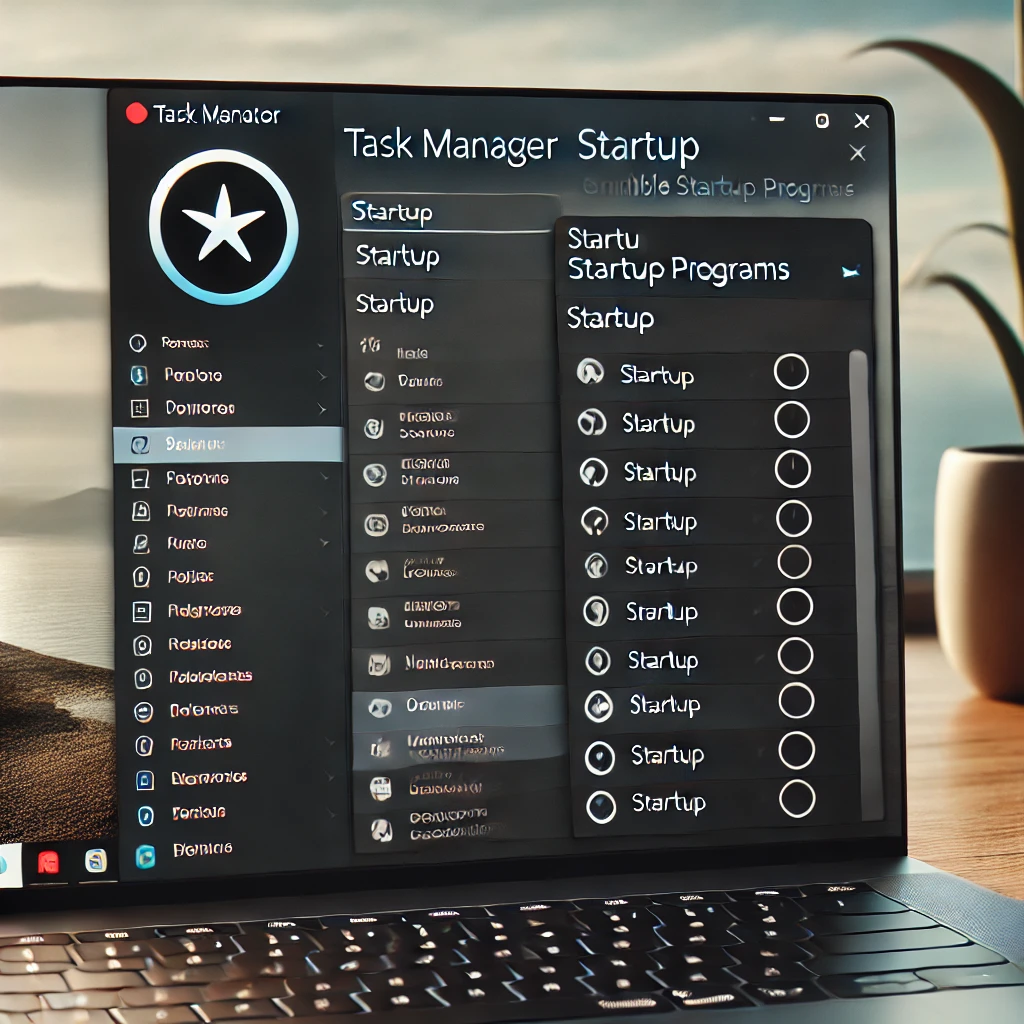
1. 💻 시작 프로그램 정리하기
노트북을 켤 때 자동으로 실행되는 프로그램들이 많다면, 부팅 속도가 느려질 수밖에 없어요. 불필요한 프로그램들을 정리해 두면 시작 속도가 확연히 빨라질 거예요. **작업 관리자 (Ctrl + Shift + Esc)**를 열고, 시작 프로그램 탭에서 필요 없는 프로그램을 ‘사용 안 함’으로 설정해 주세요. 자주 쓰지 않는 프로그램의 자동 실행을 막는 것만으로도 빠른 부팅을 경험할 수 있습니다.
2. 🧹 캐시 및 임시 파일 정리하기
임시 파일과 캐시는 노트북을 오랫동안 사용하다 보면 쌓이기 마련이에요. 이 파일들을 정리하면 저장 공간도 늘어나고, 속도도 개선됩니다. 설정 > 시스템 > 저장소 메뉴로 들어가 ‘임시 파일’ 옵션을 클릭해 정리해 보세요. 파일이 많을수록 눈에 띄는 효과를 볼 수 있으니, 정기적으로 캐시 파일을 정리해 주세요.

3. 🔧 디스크 정리와 디스크 조각 모음
디스크 정리와 조각 모음은 저장 공간을 효율적으로 사용하는 데 큰 도움이 됩니다. 특히 HDD를 사용하는 노트북이라면 디스크 조각 모음을 통해 데이터 조각들을 정리해 속도를 개선할 수 있어요. 내 PC > 드라이브 선택 후 오른쪽 클릭 > 속성 > 도구 탭에서 ‘최적화’와 ‘정리’를 실행해 보세요.
4. 🧩 불필요한 프로그램 삭제하기
설치해 두었지만 거의 사용하지 않는 프로그램이 있다면 삭제하는 것이 좋아요. 프로그램이 많을수록 노트북의 저장 공간을 차지하고, 시스템 리소스를 소모하게 됩니다. 제어판 > 프로그램 제거 메뉴로 들어가 필요 없는 프로그램을 삭제해 주세요. 이렇게 정리해 두면 노트북이 더 가볍고 빠르게 작동한답니다.

5. 🌡️ 발열 관리: 쿨링 패드와 환기 유지하기
노트북의 발열 관리는 성능 유지에 아주 중요한 요소예요. 발열이 심해지면 CPU와 GPU가 과부하 상태에 놓이게 되어 성능 저하로 이어질 수 있죠. 노트북 쿨링 패드나 팬을 청소해 주고, 사용 시 환기가 잘 되는 환경에서 놓아 주세요. 과도한 발열은 성능 저하뿐만 아니라 부품 손상까지 초래할 수 있으니 주의가 필요합니다.

6. 🔌 전원 관리 설정 최적화하기
노트북의 전원 옵션을 조정해 전력을 효율적으로 사용할 수 있어요. 제어판 > 전원 옵션에서 ‘고성능’ 모드를 선택하면 CPU 사용량이 증가하면서 성능이 향상됩니다. 다만 배터리 소모가 더 빨라질 수 있으니 외부 전원을 사용하는 경우에만 설정해 주는 것이 좋아요.
7. 🌐 백그라운드 앱 제한하기
백그라운드에서 작동하는 앱들이 많다면 성능 저하가 발생할 수 있습니다. 특히 웹 브라우저에서 여러 탭을 열어 놓거나 백그라운드 앱이 많을 경우, 시스템 리소스가 많이 소모돼요. 설정 > 개인 정보 보호 > 백그라운드 앱에서 꼭 필요한 앱만 활성화해 두면 배터리와 성능을 더 오래 유지할 수 있어요.

8. 💡 드라이버와 운영체제 최신 버전 유지하기
운영체제와 드라이버는 노트북의 성능과 보안에 중요한 영향을 미쳐요. Windows 업데이트나 드라이버 업데이트를 주기적으로 확인해 최신 상태로 유지하세요. 최신 업데이트가 적용되면 성능 개선과 보안 패치가 함께 제공되니, 더욱 안전하게 노트북을 사용할 수 있답니다.
9. 🖥️ 디스플레이 설정 조정하기
디스플레이 해상도와 밝기 설정을 조정하는 것도 성능에 영향을 미칠 수 있어요. 고해상도로 설정할 경우 배터리 소모가 심해지고, 밝기 역시 높을수록 전력 소모가 커지죠. 설정 > 시스템 > 디스플레이에서 해상도와 밝기를 낮추면 발열과 배터리 소모를 줄일 수 있습니다.

10. 🔋 배터리 최적화 모드 활용하기
노트북의 배터리를 효율적으로 관리하는 것도 성능을 유지하는 데 중요한 방법 중 하나입니다. 배터리 절약 모드를 활성화하거나 전원 관리 옵션에서 배터리 사용을 최적화해 주시면 됩니다. 이렇게 설정해 두면 장시간 사용 시 배터리가 오래가며, 성능 저하 없이 사용 가능합니다.
이렇게 10가지 노트북 성능 최적화 방법을 알아보았습니다. 오늘 알려드린 방법들은 대부분 간단하게 따라 할 수 있는 팁들이니, 노트북이 점점 느려진다고 느껴지시면 한번씩 실천해 보세요. 이 포스팅이 도움이 되셨다면 구독과 좋아요 부탁드리고, 노트북 최적화 관련 질문이 있으시다면 댓글로 남겨 주세요!
다음에도 유용한 정보로 찾아뵙겠습니다.
'정보공유' 카테고리의 다른 글
| 도안 힐스테이트 도안리버파크 2차 분양 정보 및 안내 1522-6277 (2) | 2024.11.01 |
|---|---|
| 스마트폰 보안 설정 7가지! 개인정보 안전하게 지키는 방법 (8) | 2024.10.30 |
| 아이폰 설정 꿀팁 10가지: 배터리 절약, 속도 개선, 그리고 유용한 기능 모음! (5) | 2024.10.29 |
| 창업은 하고싶지만 자금이 부족할땐? (5) | 2024.10.23 |
| 쉽고 빠른 종소세 신고, 머니택스와 함께하세요! (1) | 2024.09.11 |